Vytváranie a odstránenie poznámok na pracovnej ploche Windows

- 584
- 163
- Mgr. Vavrinec Peško
Určite aspoň raz za život, každý človek bol prenasledovaný myšlienkou: „Musel som niečo urobiť, ale čo?„. Niekto, aby nezabudol nič robiť, staromódne spája uzly alebo priťahuje kríž na zápästie, niekto používa denníky a niekoho-funkčnosť „pripomenutia“ na smartfóne alebo tablete, výhody rôznych aplikácií teraz nadmerne. Ale to nie je vždy po ruke, najmä pre tých, ktorí trávia obrovské množstvo času v počítači. Mnoho kancelárskych pracovníkov používa nálepky už viac ako tucet rokov a holl ich s pracovnými počítačovými monitormi, ktoré nie sú vždy esteticky príjemné a praktické, aby nezabudli poslať správu, opakovať dokumenty alebo jednoducho ponechať akékoľvek dôležité informácie Pred vašimi očami. V snahe systematizovať a uľahčiť prácu týchto kategórií používateľov Microsoft zaviedol operačný systém/widget Windows začiatkom 21. storočia, napodobňoval „staré staré“ papierové nálepky alebo poznámky. Ale nie všetci používatelia, najmä v súčasnosti, keď sú mnohí neustále v rukách smartfónu, vedia, že táto funkcia je teraz k dispozícii, s krásnym a zrozumiteľným dizajnom a rozhraním a všetko s rovnakou veľkou výhodou. V tomto článku budeme hovoriť o tom, ako vytvoriť poznámky v operačnom systéme Windows 10 a umiestnime ich na pracovnú plochu, ako ich neskôr odstrániť, ako aj o tom, aké tretie stránky s podobnou funkciou existujú.

Možnosti nastavenia poznámok na pracovnej ploche Windows.
Finančné prostriedky na plný úväzok
V operačnom systéme Windows 7 bolo vytvorenie poznámok čo najjednoduchšie a pozostávalo iba z dvoch akcií - malo to otvoriť „štart“ a kliknúť na ikonu „Poznámky“, ktorá bola v ponuke rýchleho prístupu. Spravodlivo by sa malo poznamenať, že v systéme Windows 10 nie je zvažovaná funkčnosť komplikovaná. Jedinou výnimkou je, že táto verzia samotného operačného systému sa stala „európskejšou“, čo viedlo k tomu, že väčšina sekcií v ponuke „Štart“ sú mená v angličtine. To je, samozrejme, presne to, čo spôsobuje ťažkosti používateľov, pretože zoznam sekcií, dokonca iba so zabudovaným softvérom, je obrovský a jednoducho nevedel, čo hľadáte, stratiť sa v tejto rozmanitosti. Takže pri prechode k hlavnému problému uvažovanej témy, aby ste vytvorili poznámku a jej umiestnenie na pracovnej ploche, budete musieť urobiť nasledujúce:
- Kliknutím na tlačidlo myši alebo tlačidlo „Win“ Open „Start“;
- Kliknutím na prvé písmeno, ktoré spadne, otvoríte abecedný ukazovateľ;
- V tabuľke s ruskou a anglickou abecedou vyberte písmeno „S“;
- V zozname, ktorý sa otvára, kliknite na riadok „Lepkavé poznámky“, ktorý sa prekladá ako „poznámky“.
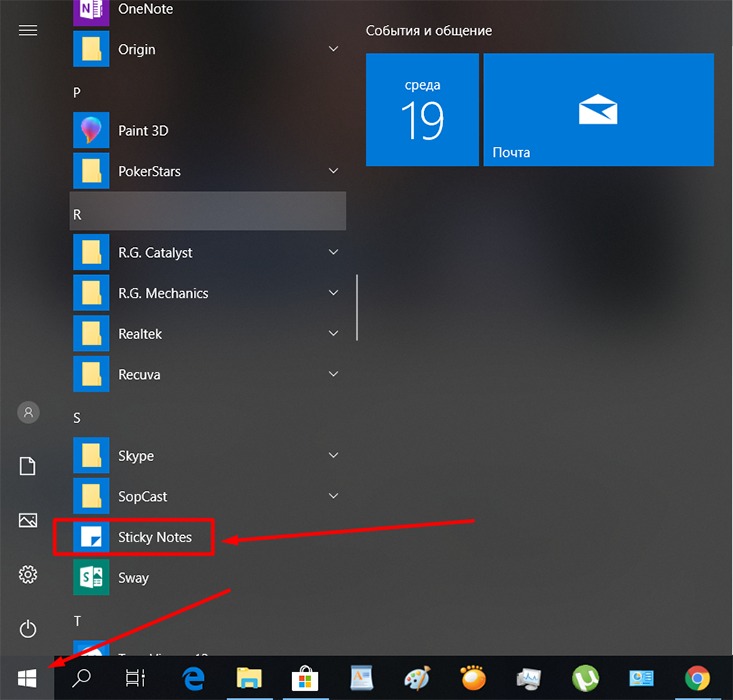
Ďalšie akcie závisia od túžby samotného používateľa. Funkčnosť „lepkavých poznámok“ je neporovnateľná s textovým editorom, ale má tiež pomerne dobrú voľbu pre úpravy a formátovanie, a to:
- Ak chcete zmeniť veľkosť okna, stačí na vytiahnutie myši v pravom alebo ľavom rohu kurzorom.
- Ak chcete vytvoriť nový záznam, kliknite na ikonu „+“ v ľavom hornom rohu.
- Ak chcete zmeniť farbu pozadia, musíte kliknúť na tlačidlo „...“.
- Ak chcete vymazať záznam, musíte kliknúť na zodpovedajúcu ikonu vo forme koša v pravom hornom rohu okna alebo stlačte kombináciu klávesov „Ctrl + D“.
- Na zmenu formátu textu sa používa kombinácia klávesov a uvoľnenie časti textu. Na použitie je k dispozícii 7 veľa známych kombinácií:
- "Ctrl + B" - vyberie zvolený text s tukom;
- „Ctrl + I“ - kurzívou;
- "Ctrl + u" - zdôraznenie;
- "Ctrl + T" - prechádza vybraným fragmentom textu;
- "Ctrl + Shift + L" - Vytvorí označený zoznam;
- "Ctrl + Shift +>" - Zvýšenie použitého písma o 1 jednotku;
- „CTRL + Shift + <" - уменьшение используемого шрифта на 1 единицу.
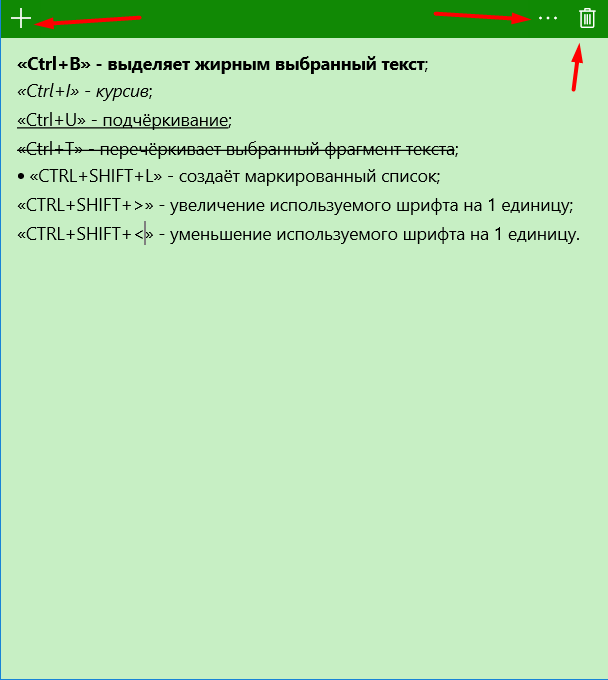
V skutočnosti, pre normálnu prácu s typom nahrávania nie je nič iné a 8 kombinácií je viac ako dostatočné na to, aby sa zaznamenal estetický vzhľad.
Aplikácie tretej strany
Pre tých, ktorí nie sú spokojní s vyššie uvedenými schopnosťami nástroja na plný úväzok, v obchode Windows Store je viac ako tucet aplikácií podobných z hľadiska funkčnosti. A všetka rozmanitá rozmanitosť by mala prideliť niekoľko najzaujímavejších a najzávažnejších aplikácií, ktoré podľa niektorých používateľov uspokoja všetko, dokonca aj dosť exotické, žiadosti o používateľa: Coornote, rýchle poznámky, lepkavé poznámky 8, plynulé lepkavé poznámky, “poznamenáva lepivý - Uverejňujte virtuálne poznámky na pracovnej ploche „,„ Pin poznámka “. Z prezentovaného zoznamu sa zaslúži aplikácia s názvom „Coornote“, ktorá má príjemnú vonkajšiu škrupinu a pomerne zrozumiteľné rozhranie a je možnosťou registrácie pomocou služby Google, čo vám umožňuje dosiahnuť určitú synchronizáciu.
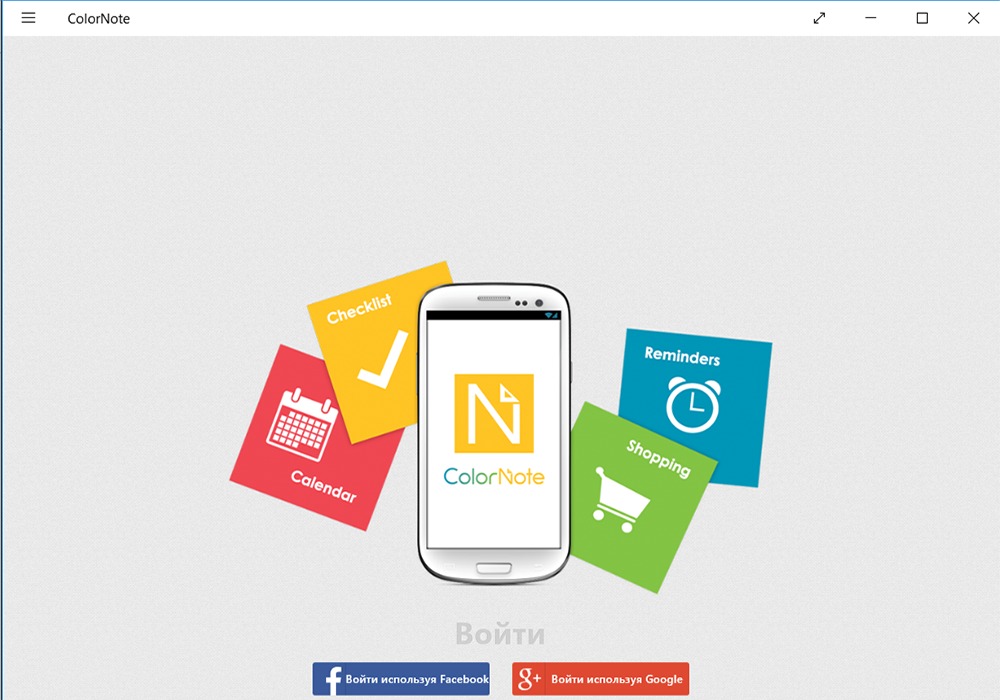
Záver
Na záver stojí za to povedať, že ostatné aplikácie sa v skutočnosti nelíšia od štandardných „lepkavých poznámok“. A dokonca aj funkčnosť a vonkajší obal v týchto a v akýchkoľvek iných podobných aplikáciách nielenže nemajú žiadne významné výhody, ale sú tiež v mnohých ohľadoch horšie ako vývoj od spoločnosti Microsoft.
- « Spôsoby, ako skontrolovať kompatibilitu hry pomocou počítačových parametrov
- Funkcie a možnosti synchronizácie poznámok medzi počítačom a smartfónom »

